有的win10用户喜欢把电脑连接到电视上使用,这样屏幕更大,看起来更舒服,但是部分用户遇到了连接HDMI电视无信号的提示,像这种情况要怎么办呢?你先打开电脑的显示设置面板,看
有的win10用户喜欢把电脑连接到电视上使用,这样屏幕更大,看起来更舒服,但是部分用户遇到了连接HDMI电视无信号的提示,像这种情况要怎么办呢?你先打开电脑的显示设置面板,看看是否有两个显示框,然后在高级显示设置中打开显示适配器属性窗口,切换到监视器选项卡上将屏幕刷新频率改成23或24赫兹即可。
1、如果电脑HDMI接口连接电视无反应,应该先看看电脑对电视能否识别。
2、方法是:右键按桌面空白处,打开显示设置,第一行应该有1和2两个框,如果 没有,检查HDMI连线及电视设置。
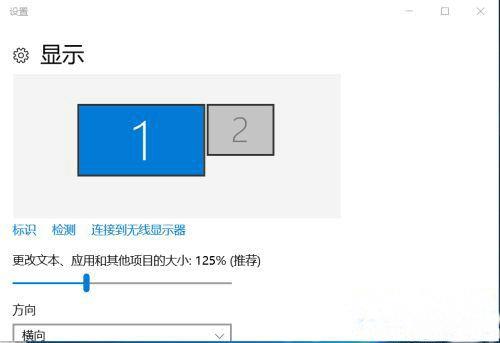
3、按标识按钮,笔记本屏幕应该显示1字,点击1框旁边的2框,在多显示器下拉菜单上选择扩展这些显示器。
4、点击最下一行的应用,保留更改。
5、点2框选中它(变成蓝色),点击最下一行的高级显示设置在打开的窗口最下一行选择显示适配器属性。然后点击监视器分页,打开屏幕刷新频率下拉菜单,选择一个较小的频率,23赫兹或24赫兹。
6、点击应用。此时电视屏幕应该有显示了。
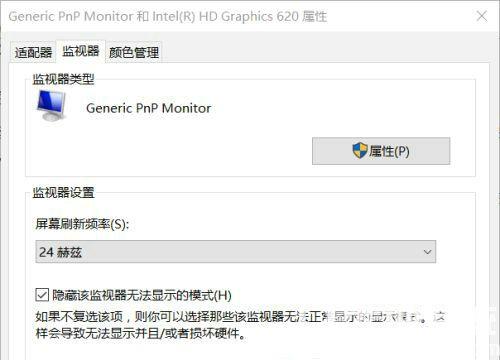
7、点击上图的适配器分页,选择列出所有模式下拉菜单,这里包含所有分辨率和刷新率选项。
8、找一个较低频率,或交错频率,分辨率合适的选项,确定。然后点击应用,如果电视屏幕显示正常,点击保留更改。
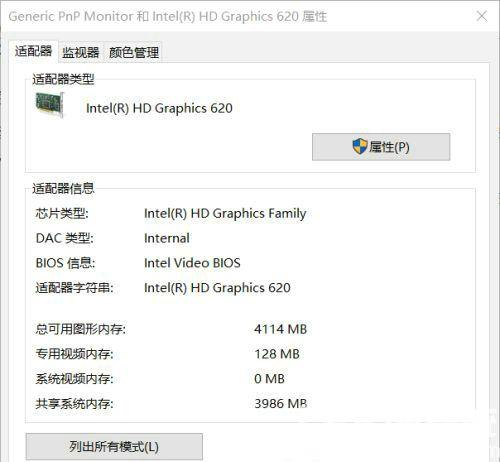

上述教程告诉大家怎么解决win10连接HDMI电视无信号的问题,几个步骤操作之后,很快电脑就连接电视了!
